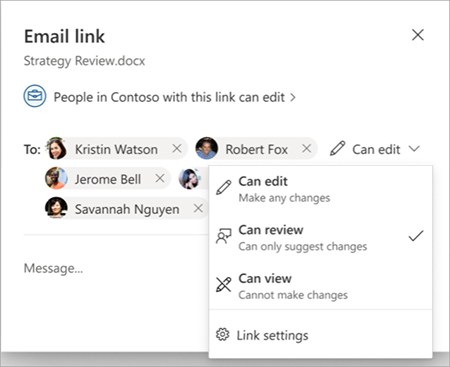Совместная работа над документом может включать несколько пользователей с разными ролями. Некоторые из станут полными участниками и полностью включены для редактирования содержимого. Другим может быть предложено просмотреть содержимое и предложить редакционные предложения или комментарии. Пользователи без таких разрешений могут просто просматривать документ. Функция Поделиться позволяет отправить ссылку на документ и указать, какие разрешения разрешены для любого получателя ссылки (редактирование, просмотр или просмотр).
Предоставление общего доступа к документу для проверки
-
Нажмите кнопку Поделиться .
-
В раскрывающемся меню выберите Общий доступ, чтобы открыть Email области ссылок.
-
Выберите пользователей, которым требуется просмотреть документ, а затем выберите параметр Можно просмотреть .
-
По завершении задания получателей или разрешений нажмите кнопку Отправить.
Примечание: Вы можете получить доступ к этому параметру аналогичным образом с помощью других параметров в диалоговом окне Параметры связи .
Руководство для получателей
При открытии документа, который вам предоставили для просмотра, вы автоматически будете переведены в режим проверки. В режиме проверки нельзя редактировать, но вместо этого разрешено добавлять предложения в документ в виде комментариев или отслеживаемых изменений. Владельцы документов или другие участники совместной работы с полными разрешениями на редактирование должны будут утвердить внесение любых предлагаемых вами изменений в документ.
Рекомендации по расположению файлов
Эта функция изначально работает только с документами, хранящимися в OneDrive для бизнеса. Для документов, хранящихся в библиотеке SharePoint, приоритет будут иметь параметры разрешений файлов для этой библиотеки. Таким образом, те, у кого уже есть разрешения на чтение и запись для документа, могут открыть его в режиме правки независимо от того, была ли предоставлена ссылка в режиме рецензирования.
См. также
Дополнительные сведения см. в статье Режимы документов в Word